Zdá se, že každý obviňuje síť z jakéhokoli možného problému, se kterým se setká s počítači. Má to svůj důvod: Často je to síť. Faktem je, že sítě jsou složité a v typické síti se toho děje hodně. A když se toho děje hodně, může se hodně pokazit. Takže když se něco pokazí – a nakonec se to stane – musíte začít s odstraňováním problémů. A stejně jako u každého jiného úkolu, účinné odstraňování problémů vyžaduje použití správných nástrojů. Dnes diskutujeme o nejlepších nástrojích pro odstraňování problémů se sítí.

Začneme obecnou diskusí o řešení problémů se sítí. Co to je, proč je to nutné a jak k úkolu přistupovat. Vstoupíme hned a představíme devět nejlepších nástrojů pro odstraňování problémů se sítí. Jak uvidíte, ne všechny naše oblíbené nástroje jsou propracované nástroje za mnoho tisíc dolarů. Některé jsou obyčejné staré nástroje příkazového řádku, které jsou součástí většiny operačních systémů. Ve skutečnosti jsme se snažili udržet dobrou rovnováhu mezi nástroji příkazového řádku a GUI. Náš výběr nástrojů spolupracuje na vytvoření toho, co považujeme za skvělou sadu nástrojů, která vám pomůže s většinou scénářů řešení problémů.
Table of Contents
O řešení problémů se sítí
Efektivní řešení problémů se sítí vyžaduje systematický přístup. Začnete se základními příznaky nebo stížnostmi uživatelů a propracujete se k určení zdroje problému. Jakmile to najdete, opravit to je často hračka. Hlavním problémem je obvykle nalezení problému. Sítě jsou velké a složité věci, takže kde začít?
Nejlepším řešením je často podívat se na nedávné změny. Za předpokladu, že je vaše síť správně nastavena, se sama o sobě nezlomí. Na rozdíl od auta nebo jiného mechanického zařízení nepodléhá síť opotřebení, které by mohlo způsobit její případné rozbití. Většinou, když se něco začne pokazit, je to proto, že se něco změnilo. To nutně neznamená, že se síť změnila. Může být jeho použití jiné. Jeden uživatel by například mohl stahovat velký soubor z internetu a způsobit, že všichni ostatní budou mít snížený výkon internetu.
Nejzákladnější zlaté pravidlo odstraňování problémů s čímkoli – nejen se sítěmi – vám může ušetřit spoustu času a smutku: Nepředpokládejte. Zejména nepředpokládejte, že vám uživatelé říkají všechno – nebo dokonce, že to, co vám říkají, je pravda. Vše si ověřte sami.
9 nejlepších nástrojů pro odstraňování problémů se sítí
Pokud jde o nástroje, které lze použít k řešení problémů se sítí, je jich tolik, že bychom o nich mohli napsat celou knihu. Ve skutečnosti bylo na toto téma napsáno mnoho knih. Dnes se zaměříme na to, co považujeme za nejužitečnější nástroje. Některé z nich pravděpodobně již znáte, ale možná jste si neuvědomili, jak mohou pomoci s řešením problémů. Ostatní nástroje na našem seznamu nemají žádný jiný účel než pomoci s řešením problémů.
1. Sada nástrojů SolarWinds Engineer’s Tools (ZKUŠEBNÍ ZKOUŠKA ZDARMA)
Naším prvním záznamem je Engineer’s Toolset od SolarWinds. V případě, že společnost neznáte, SolarWinds vyrábí některé z nejlepších nástrojů pro správu sítě a systému. Jeho vlajkový produkt, Network Performance Monitor, je jedním z nejlepších nástrojů pro monitorování sítě. SolarWinds je také známý tím, že vytváří hrstku vynikajících bezplatných nástrojů, z nichž některé byly nedávno přezkoumány, když jsme diskutovali o nejlepších kalkulačkách podsítě nebo nejlepších serverech TFTP.
Ale dnes mluvíme o sadě nástrojů SolarWinds Engineer. Jak již název napovídá, nejedná se o nástroj, ale spíše o kompletní sadu nástrojů. Inženýrská sada nástrojů obsahuje více než 60 různých nástrojů. Má od všeho trochu. Prostřednictvím automatického zjišťování nástroj objeví všechna vaše síťová zařízení včetně podrobných podrobností, jako je mapování portů přepínačů. I když vám to moc nepomůže při odstraňování problémů, jakmile se objeví problémy, může to zlepšit vaše znalosti sítě, což může být neocenitelné při odstraňování problémů.
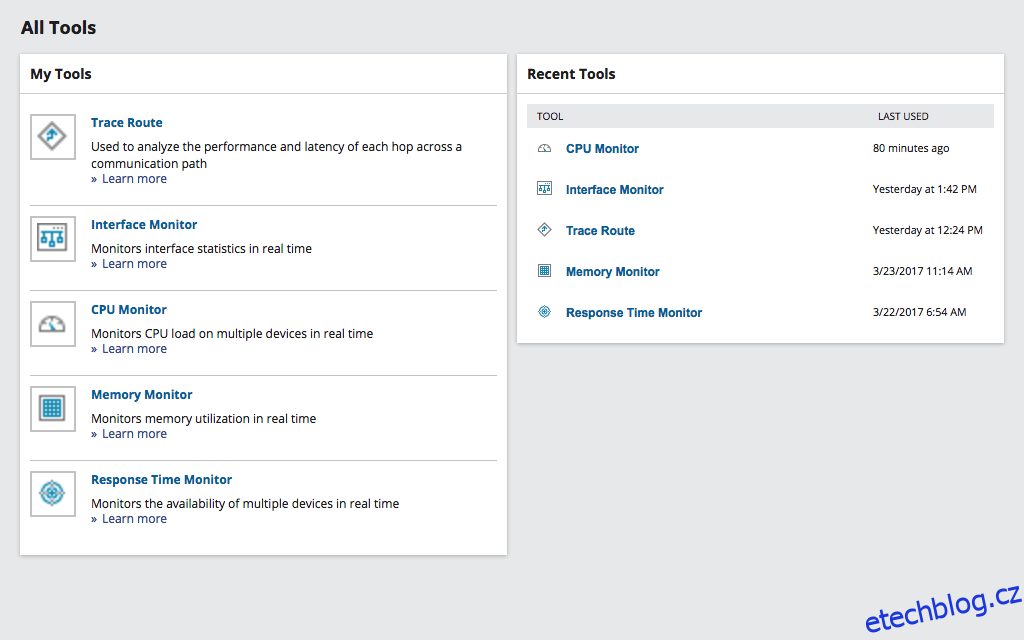
Tato sada nástrojů obsahuje skvělé specializované nástroje pro odstraňování problémů. Nástroje jako Ping Sweep, DNS Analyzer a TraceRoute lze použít k provádění robustní diagnostiky sítě a rychlému řešení složitých problémů se sítí. A pokud se vaše obavy týkají zabezpečení, můžete použít některé nástroje sady nástrojů k simulaci útoků na vaši síť a pomoci identifikovat zranitelná místa.
Engineer’s Toolset má také některé vynikající funkce pro monitorování a upozornění. Bude sledovat vaše zařízení a upozorní vás, když zjistí dostupnost nebo zdravotní problémy. To vám často poskytne čas na reakci, než začnou uživatelé volat a stěžovat si. A pokud to nestačí, můžete také použít některé z přiložených nástrojů pro správu konfigurace a konsolidaci protokolů.
Se všemi těmito funkcemi není sada nástrojů SolarWinds Engineer zdarma. Cena začíná na 1 495 USD a je za sedadlo, vyžaduje jednu licenci na jmenovaného uživatele. Pokud byste chtěli tuto sadu nástrojů vyzkoušet, je k dispozici bezplatná 30denní zkušební verze od společnosti SolarWinds.
30 DENNÍ VYZKOUŠENÍ ZDARMA: SOUPRAVA NÁSTROJŮ SOLARWINDS ENGINEER
Hrst užitečných nástrojů příkazového řádku
Některé z nejužitečnějších nástrojů pro odstraňování problémů se sítí jsou zabudovány přímo do většiny operačních systémů. Nemusí vám připadat jako nástroje pro odstraňování problémů, ale jak uvidíme, každý z nich může poskytnout cenné informace o tom, co by mohlo být s vaší sítí špatně.
2. Ping
Ping je opravdu nejzákladnější ze všech příkazů pro odstraňování problémů. Nedělá toho mnoho, ale to, co dělá, je tak užitečné, že je součástí každého jednotlivého operačního systému. Technicky vzato, Ping pouze posílá pakety ICMP echo request do cíle a čeká, až odpoví odesláním zpět ICMP echo paketů odpovědí. Tento proces se opakuje několikrát – ve výchozím nastavení 5 na Windows a dokud není ve většině implementací Unix/Linux ve výchozím nastavení zastaven – což mu umožňuje shromažďovat statistiky. Ping vypočítá zpoždění mezi každým požadavkem a jeho odpovědí a zobrazí se jako doba zpáteční cesty. Na unixových variantách obvykle také zobrazuje hodnotu pole TTL odpovědi a poskytuje indikaci počtu skoků – nebo směrovačů – mezi zdrojem a cílem.
Jako nástroj pro odstraňování problémů může být vaším prvním krokem Ping. Řekněme například, že si uživatel stěžuje na pomalou odezvu z podnikového intranetu. Spuštěním příkazu Ping intranetového webového serveru z pracovní stanice tohoto uživatele můžete rychle provést první diagnostiku. Pokud statistiky Ping ukazují pomalou dobu odezvy, je pravděpodobné, že máte problém se sítí. Na druhou stranu, pingy jsou normální, možná je to server, který neodpovídá dostatečně rychle. Bez ohledu na to vám poskytne výchozí bod pro další ladění.
3. Tracert/Traceroute
V závislosti na tom, zda přicházíte ze světa Windows nebo *nix, budete tento nástroj příkazového řádku znát jako Tracert nebo Traceroute. Jsou téměř totožné a slouží ke stejnému účelu. Příkaz, který spustíte zadáním cílové IP adresy, zobrazí seznam všech směrovačů, které je třeba překročit mezi počítačem, ze kterého příkaz vydáváte, a cílovou IP adresou.
Jako nástroj pro odstraňování problémů je Tracert stejně užitečný jako Ping. Moderní sítě jsou často budovány s odolností a redundancí s více cestami mezi libovolnými dvěma body. Když jedna z několika cest z jakéhokoli důvodu sestoupí, provoz bude automaticky přesměrován na jinou cestu. Tato odlišná cesta může snížit výkon.
Další užitečnou funkcí Traceroute je, že stejně jako Ping zobrazí nějaké statistiky doby odezvy pro každý skok. To z něj dělá neocenitelný nástroj, který lze použít k přesnému určení polohy jakékoli zpomalení nebo přetížení sítě. Pro každý skok vám Traceroute ukáže minimální, průměrné a maximální doby odezvy.
4. Ipconfig
Ipconfig je další nástroj příkazového řádku, který je součástí většiny operačních systémů. Příkaz se používá k zobrazení informací o zásobníku protokolu IP počítače, kde jej spouštíte. Různé přepínače nebo možnosti příkazového řádku vám umožní zobrazit více či méně detailů.
Ve výchozím nastavení příkaz zobrazí IP adresu, masku podsítě a výchozí bránu přidruženou ke každému síťovému rozhraní nainstalovanému v počítači. Přidáním možnosti /all zobrazíte podstatně více informací. Poskytne vám například MAC adresu každého rozhraní. Bude také indikovat, zda byla IP adresa a konfigurace provedena ručně nebo prostřednictvím DHCP. A v případě DHCP vám řekne podrobnosti o serveru DHCP a pronájmu.
Ipconfig má kromě poskytování informací o místním počítači další nástroj. Některé přepínače příkazového řádku Ipconfig způsobí, že některé parametry budou resetovány nebo změněny. Zapůjčení DHCP lze upravit pomocí příkazů ipconfig /release a ipconfig /renew. První z nich uvolní aktuální zapůjčení DHCP, zatímco druhý bude vyžadovat novou IP adresu od serveru DHCP. Jako další příklad lze použít příkaz ipconfig /flushdns k vymazání mezipaměti pro překlad názvů DNS.
5. Netstat
Jeden z problémů s řešením problémů s konektivitou TCP/IP pochází z obrovského počtu připojení a služeb na jakémkoli systému. Netstat vám může pomoci identifikovat stav každého připojení a které služby jsou spuštěny, což vám pomůže zúžit vyhledávání. Netstat, který je dostupný na většině operačních systémů, může rychle poskytnout podrobnosti o klientských službách a komunikaci TCP/IP.
Vydáním příkazu se zobrazí všechna aktivní připojení na místním počítači, jak příchozí, tak odchozí. Kromě toho může Netstat také zobrazit naslouchací porty na počítači, kde je spuštěn. Netstat je příkaz, který přijímá mnoho možností. A aby to bylo ještě zmatenější, možnosti se mezi platformami liší. Například Netstat -b ve Windows zobrazí název spustitelného souboru spojeného s každým připojením, zatímco v OS X nebo BSD se používá ve spojení s -i k zobrazení statistiky v bajtech.
Nejlepší způsob, jak se dozvědět o všech dostupných parametrech vaší konkrétní verze na Netstatu, je spustit ji s -? možnost zobrazení obrazovky nápovědy nástroje. Na systémech *nix můžete zobrazit manuálovou stránku Netstat a získat stejné informace.
6. Nslookup (A Dig)
Poslední z našich nástrojů příkazového řádku se nazývá Nslookup a Dig. Proč dva různé nástroje? Chystáme se to vysvětlit. Nslookup a Dig se používají k ověření překladu DNS. Služba DNS nebo Domain Name Service je služba používaná počítači k překladu názvů hostitelů, jako je www.microsoft.com, na adresy IP. Nesprávné rozlišení DNS – kdy server DNS vrátí chybnou IP adresu – je běžným problémem, i když je často přehlížen.
Za příkazem Nslookup obvykle následuje název hostitele a vrátí odpovídající IP adresu. Jednou z nevýhod nástroje Nslookup jako nástroje pro odstraňování problémů je to, že ačkoli ve výchozím nastavení provádí dotazování serveru DNS nakonfigurovaného lokálně, nepoužívá knihovny pro překlad názvů operačního systému. Proto může Nslookup vrátit správné informace, i když systém rozlišení názvů počítače nebude fungovat.
Aby se tento problém obešel, byl vytvořen Dig. Ačkoli je jeho syntaxe poněkud odlišná – zvláště při použití pokročilých možností, Dig slouží v podstatě ke stejnému účelu jako Nslookup, ale používá knihovny operačního systému. Hlavní nevýhodou Dig je, že není součástí většiny operačních systémů, ačkoli je dodáván s Bind – serverovým softwarem ISC DNS – který může být staženo z webu ISC.
7. Nástroje Sysinternals
Sysinternals není ve skutečnosti produktem. Je to web, který je nyní součástí Microsoft TechNet. Sysinternals je na našem seznamu, protože má několik užitečných nástrojů pro odstraňování problémů se sítí. Celkově má stránka více než 60 různých nástrojů, které lze stáhnout, ale ne všechny jsou určeny pro řešení problémů se sítí.
Mezi nejzajímavější nástroje od Sysinternals patří Piping, což je vylepšená verze Pingu, kterou můžete použít k měření výkonu sítě. Toto je nástroj příkazového řádku stejně jako Ping, ale nabízí více možností, jako je možnost provádět Ping pomocí paketů TCP namísto ICMP. To by se mohlo ukázat jako lepší test než standardní Ping, protože požadavky ICMP nejsou vždy zpracovávány stejně jako TCP.
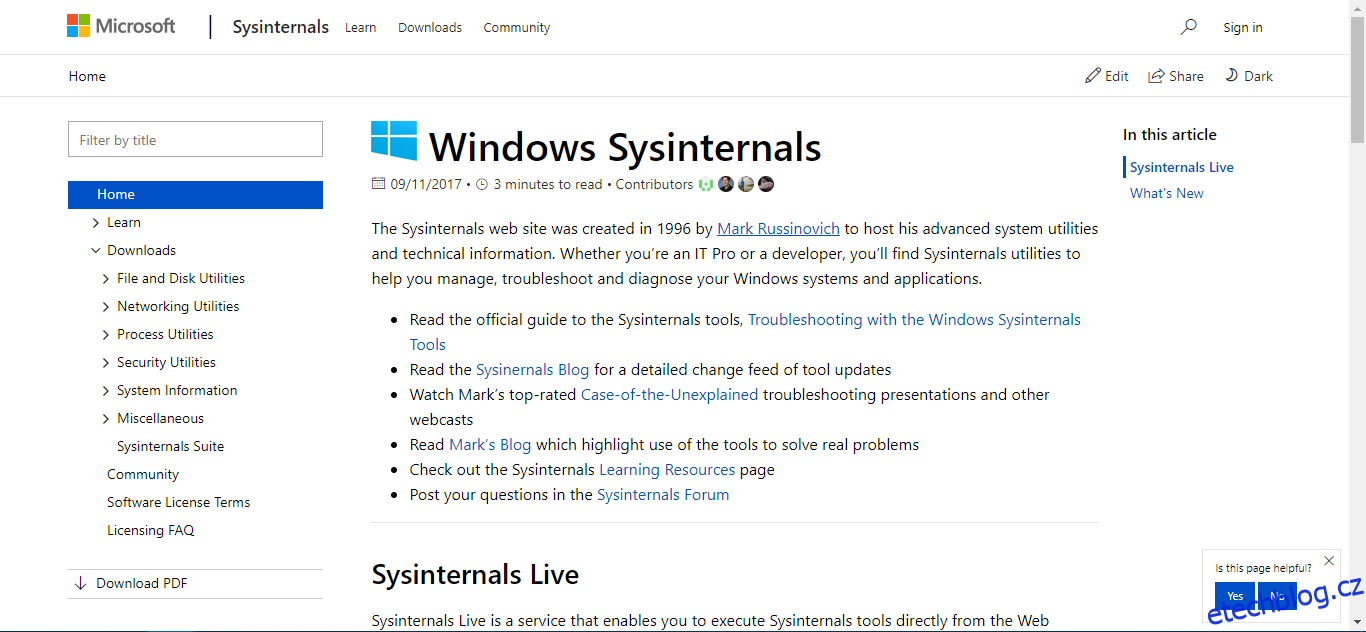
Další užitečný nástroj od Sysinternals se nazývá TCPView, program pro Windows, který vám ukáže podrobné seznamy všech koncových bodů TCP a UDP ve vašem systému, včetně místních a vzdálených adres a stavu připojení TCP. Na starších verzích Windows TCPView také hlásí název procesu, který vlastní koncový bod. TCPView je podobný výše popsanému Netstatu. Nabízí však informativnější a pohodlněji prezentovanou podmnožinu Netstatu.
8. Wireshark
Sniffery paketů jsou speciálním druhem nástroje pro odstraňování problémů, který vám umožní prozkoumat síťový provoz do velké hloubky. Jsou to mikroskopy nástrojů pro odstraňování problémů se sítí. Sniffery paketů dělají dvě věci. Nejprve zachytí každý jednotlivý paket, který přichází nebo opouští síťové rozhraní. Ale co je důležitější, sniffery paketů nabízejí výkonné analytické nástroje, které dekódují hlavičky paketů, znovu sestavují konverzace a poskytují vítaný přehled o tom, co se děje ve vaší síti.
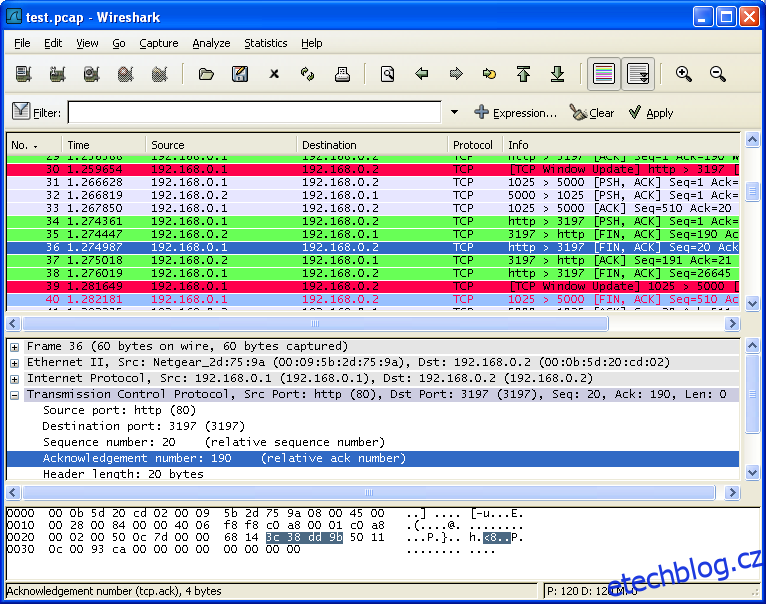
Když mluvíme o snifferech paketů, Wireshark, bezplatný a open-source nástroj, se zdá být referencí. Stalo se standardem, který chce napodobovat mnoho dalších nástrojů – dokonce i komerčních. Tento nástroj je známý zejména svými výkonnými analytickými schopnostmi. Mnoho správců používá k zachycení provozu nástroje příkazového řádku, jako je tcpdump nebo Windump, protože jsou již přítomny v systémech, kde chtějí provoz zachycovat. Poté načtou zachycený soubor do Wireshark pro analýzu. Kromě schopností analýzy jsou filtry Wireshark další působivou funkcí produktu. Pomocí filtrů se lze zaměřit na přesně ta data, která ho zajímají, čímž je analýza jednodušší.
Wireshark má strmou křivku učení, ale stojí za to se naučit. Je to jeden z nejužitečnějších nástrojů pro odstraňování problémů. Existuje již téměř dvacet let a byl portován na většinu hlavních platforem.
9. Nmap/Zenmap
Nmap, což je zkratka pro Network Mapper, je skenovací nástroj používaný k objevování hostitelů a služeb, čímž se vytváří „mapa“ sítě, odtud její název. Nmap funguje tak, že posílá speciálně vytvořené pakety do cílového hostitele (něco jako Ping) a analyzuje odpovědi.
Nmap se primárně používá v analýze toho, jaké služby jsou dostupné na počítači. Objeví hostitele a jejich služby a zjistí jejich operační systém. Prostřednictvím skriptování lze nástroj použít pro pokročilou detekci služeb, detekci zranitelnosti a další.
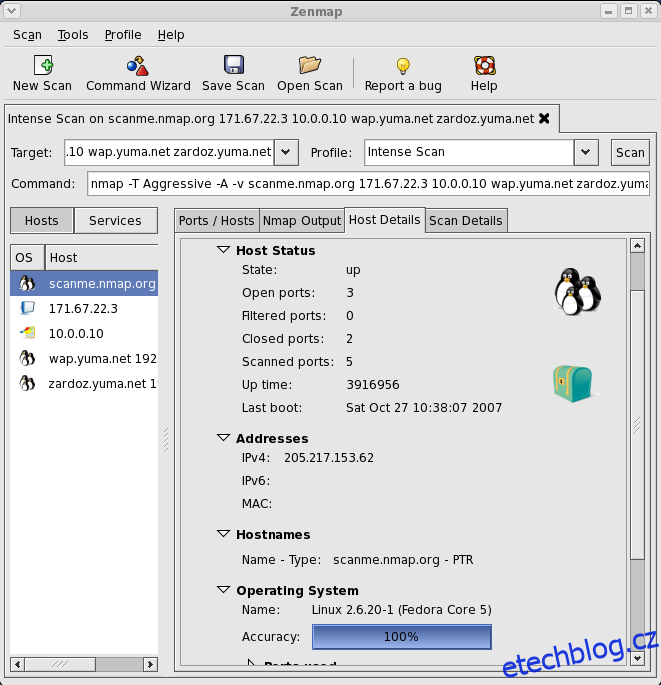
Nmap, což je nástroj příkazového řádku, který začal jako nástroj pouze pro Linux, ale od té doby byl portován na několik dalších operačních systémů včetně Windows, Solaris, HP-UX, většiny variant BSD včetně OS X, AmigaOS a IRIX. Pokud dáváte přednost grafickému uživatelskému rozhraní, bylo vydáno několik rozhraní GUI pro Nmap. Ten nejlepší se jmenuje Zenmap a je od stejného týmu jako Nmap. Zenmap, ve srovnání s Nmapem, je mnohem snazší se naučit a ovládat, díky dobře navrženému uživatelskému rozhraní. Možná to není nejhezčí nástroj, ale má některé skvělé funkce.
Závěr
Toto byl jen vzorek toho, co jsme zjistili jako nejlepší – nebo nejužitečnější – nástroje pro odstraňování problémů se sítí. K dispozici je spousta dalších nástrojů a abych byl úplně upřímný, nezkoušeli jsme je všechny. Ve skutečnosti existuje možná spousta nástrojů, které ani neznáme. A nejlepší nástroj pro jeden scénář řešení problémů nemusí být nejlepší v jiném kontextu. Neexistuje tedy jeden nejlepší nástroj, který by vyhovoval všem potřebám. Nejlepším řešením je mít jich k dispozici co nejvíce a naučit se je používat dříve, než budete potřebovat.

